Defocus(ピンボケ)ノード
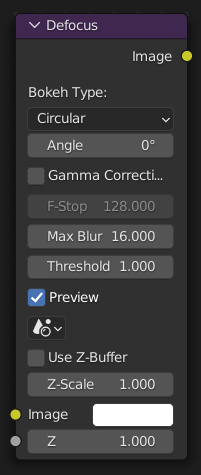
CPU Compositor Only
Defocus(ピンボケ)ノード は、マップ/マスク入力に基づいて画像の領域をぼかします。
これは通常、Zバッファ入力を使用した後処理方法を使用して被写界深度( DOF )をエミュレートするために使用されます。ただし、Z深度に基づかない画像をぼかすこともできます。
入力
- Image(画像)
標準のカラー入力です。
- Z
Zバッファ入力ですが、マスクとして使用される(グレースケール)画像、または、単一値入力の場合もあります。
Properties(プロパティ)
- Bokeh Type(ボケタイプ)
仮想のカメラの絞りの虹彩ブレードの数。
Disk(円形)(完全な円をエミュレートするため)、Triangle(三角形)(3ブレード)、Square(正方形)(4ブレード)、Pentagon(五角形)(5ブレード)、Hexagon(六角形)(6ブレード)、Heptagon(七角形)(7ブレード)、Octagon(八角形)(8ブレード)。
- Angle(角度)
Bokeh Type(ボケタイプ)がDisk(円形)に設定されている場合、このスライダーは無効になります。Bokeh(ボケ)の形状に回転オフセットを追加するために使用できます。値は度単位の角度です。
- Gamma Correction(ガンマ補正)
ぼかしの前後の画像にガンマ補正を適用します。
- F-Stop(F値)
このオプションは、実際のカメラと同じ方法で焦点のぼけの量を制御します。これは、画像の明るさを変更することなく、実際のレンズの虹彩の絞り f をシミュレートします。デフォルト値128は無限大であるとみなされ、すべての焦点が完全に合っています。値の半分は、ぼかしの量を2倍にします。 No Z-buffer が有効の場合、このスライダーは無効になります。
- Max Blur(最大ブラー)
この値は、最大ブラー半径を設定することにより、ブラーの量を制限します。パフォーマンスを最適化するために使用できます。デフォルト値の0は、制限しないことを意味します。
- Threshold(しきい値)
ピクセル間のブラーの差が大きい場合、辺ブリードなどのアーティファクトが発生する可能性があります。この値は、そのブラーの差が安全であると見なされる大きさを制御します。
Tip
焦点が合っているオブジェクトで問題が発生している場合にのみ、この値を変更してください。
- Preview(プレビュー)
有効にすると、限られた量の(ほとんど)ランダムなサンプルがプレビューのレンダーに使用されます。このサンプリング方法では、追加のノイズが発生しますが、最終的なレンダーには表示されません。
- Scene(シーン)
リンクされたシーンを選択します。
- No Z-buffer
Z入力の非Zバッファに対してアクティブにする必要があります。画像ベースではないノードがZ入力に接続されている場合は常に、No Z-buffer は自動的に有効になります。
- Z Scale(Zスケール)
No Z-buffer が有効になっている場合にのみアクティブになります。 No Z-buffer が使用されている場合、入力はブラー半径を制御するために直接使用されます(Zバッファを使用する場合の F-Stop(F値) と同様)。このパラメーターは、Z入力の範囲をスケールするために使用できます。
出力
- Image(画像)
標準のカラー出力です。
例

In this blend-file example, the ball array image is blurred as if it was taken by a camera with an f-stop of 2.8 resulting in a fairly narrow depth of field centered on 7.5 units from the camera. As the balls recede into the distance, they get blurrier.
No Z-Bufferの例
画像をぼかすために、より詳細な制御が必要になる場合があります。例えば、1つのオブジェクトだけをぼかし、他のすべてはそのままにしておく(またはその逆)場合や、画像全体を一度に均一にぼかしたい場合があります。したがって、ノードを使用すると、実際のZバッファ以外のものをZ入力として使用できます。例えば、Image(画像)ノードを接続してグレースケール画像を使用できます。この場合、色はその時点で画像をぼかす量を示し、白は最大のぼけで、黒はぼけなしです。または、Time(時間)ノードを使用して画像を均一にぼかし、時間値がそのフレームの最大ぼかしを制御することもできます。また、Zバッファの代わりに偽の深度シェーディング画像を使用することにより、おそらくわずかに優れた被写界深度ブラーを取得するために使用することもできます。(偽の深度シェーディング画像を作成する一般的な方法は、シーン内のすべてのオブジェクトに線形ブレンドテクスチャを使用するか、 "フォグ/ミスト" の偽の深度シェーディング方法を使用することです。)これには、偽の深度画像に Anti-Aliasing(アンチエイリアス) を含めることができるという利点もあります。これは、実際のZバッファでは不可能です。
パラメータ No Z-buffer は、メインのブラーコントロールになります。通常、テクスチャの値は0.0〜1.0の数値範囲にすぎないため、入力をスケールする必要があります。
カメラの設定
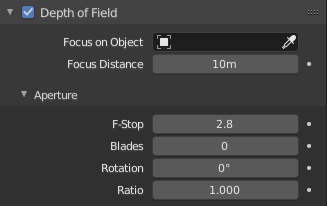
カメラのDepth of Field(被写界深度)パネルでの距離設定。
Defocus(ピンボケ) ノードは、 Render Layer(レンダーレイヤー) ノードから提供された場合、シーン内の実際のカメラデータを使用します。
焦点を設定するために、カメラには、Depth of Field(被写界深度)の距離の省略形である Distance(距離) パラメータがあります。このカメラパラメータを使用して、カメラの焦点面を設定します(カメラから離れた被写界深度の距離のオブジェクトに焦点が合っています)。メインの カメラ 編集パネルで Distance(距離) を設定します。ボタンは Depth of Field(被写界深度) のすぐ下にあります。
焦点を表示するには、カメラの Limits(リミット) オプションを有効にします。これにより、焦点はカメラの視線方向に沿って黄色の十字として表示されます。
ヒント
- Preview(プレビュー)
通常、プレビューモードを使用し、パラメータを好みに合わせて変更してから、最終レンダーのためにプレビューモードを無効にします。
- 辺のアーティファクト
アーティファクトを最小限に抑えるには、あるポイントで目に見えて重なる可能性のある2つのオブジェクト間の距離の差が大きくなりすぎないようにシーンを設定してください。
- "Focus Pull
これは実際の被写界深度ではなく、後処理シミュレーションにすぎないことに注意してください。実際の被写界深度にはまったく問題がない、実行できないことがいくつかあります。典型的な例は、カメラに非常に近いオブジェクトがあり、カメラがそのはるか後ろのポイントに焦点を合わせているシーンです。現実の世界では、浅い被写界深度を使用すると、近くのオブジェクトが完全に見えなくなることは不可能ではなく、事実上、カメラはそれらの背後を見ることができます"ハリウッドの映画監督は、この視覚的特性を使用して、人気のある "Focus Pull" 効果を実現します。この効果では、フォーカスが近くのオブジェクトから遠くのオブジェクトに移動し、 "他の" オブジェクトはほとんど消えます。まあ、これはシングルパスで現在の後処理方法では単純に不可能です。この効果を本当に満足のいくように達成したい場合は、次の方法があります:
シーンを "近く" と "遠く" のオブジェクトに分割し、2つのパスでレンダリングします。
次に、2つの結果を組み合わせます。それぞれ、同じTime(時間)ノードによって駆動される独自の "ピンボケ" ノードがありますが、そのうちの1つが反転しています(例えば、サイズが-1の Map Value(値マッピング) ノードを使用)。一方のピンボケが増加すると、もう一方のピンボケは同じ速度で減少し、スムーズな移行を作成します。
- 低いF値でのエイリアシング
5未満の非常に低い値では、ノードはオーバーサンプリングを削除し始め、被写界深度の距離にあるオブジェクトに非常にシャープに焦点を合わせます。オブジェクトが対照的な背景に対してある場合、これは、OSAが回避するように設計されている目に見える階段状のステップ(エイリアシング)につながる可能性があります。この問題が発生した場合:
意図したサイズの2倍でレンダリングしてから縮小し、隣接するピクセルが一緒にぼやけるようにして、独自のOSAを実行します。
XとYに2を設定してBlur(ぼかし)ノードを使用します。
被写界深度の距離を少しずつオフに設定して、焦点が合っているオブジェクトが最も小さいビットでぼやけるようにします。
より高いF値を使用すると、ぼかしが開始されます。次に、Zソケットを使用して、Map Value(値マッピング)に、Blur(ぼかし)ノードに、ぼかし効果を強化します。
シーン内のオブジェクトを再配置して、コントラストの低い背景を使用します。
- No Z-Buffer
最後の警告ですが、実際のZバッファがノードに接続されているかどうかを検出する方法がないため、 Z-buffer スイッチには 十分 注意してください。 Zスケール の値が大きく、低い値に戻すのを忘れた場合、値が突然大きなぼかし半径値として解釈され、処理時間が爆発的に増加する可能性があります。